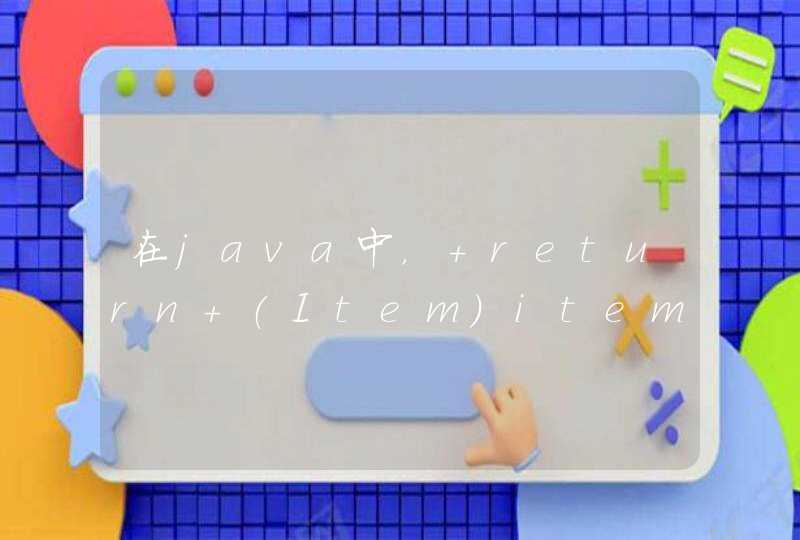步骤如下:
1、进入“App Store”界面。
2、在右上角搜索栏中输入“平板助手”。
3、进入搜索结果界面,点击“免费”,即可安装成功。
4、进入平板助手后,可看到软件界面正下方的红色文字“一键加速”,点击它,就可以为ipad提速了。
怎样让iPhone运行速度快一些?
一、删除旧照片。
删除不必要的文件是提升手机运行速度的绝佳方法。
如果你在iPhone上面保存了数百张照片,最好将它们同步到桌面的iPhoto中,或是通过iCloud进行备份,然后再从手机上将它们删除。
二、删除占据大量空间的应用。
应用所占的空间越多,iPhone运行的速度越慢。
若想查看某一款应用所占的空间,请按照以下步骤进行操作:设置>通用>用量。
三、清除以前的文字信息。
删除以前的文本信息仍然是最大限度加快手机运行速度的重要步骤。
四、清空Safari浏览器缓存。
像对待计算机一样对待iPhone。
这意味着你必须清空Safari浏览器的缓存,令其顺畅运行。
若想做到这一点,请按以下步骤进行操作:设置>Safari>清除历史记录。
然后再点击清除Cookies和数据——这个选项位于清除历史记录的下方。
五、关闭应用自动更新。
如果你的iPhone运行速度放慢,这可能是因为它正试图在后台升级应用。
你最好手动升级应用。
你可以通过以下步骤来进行操作:设置>iTunes和App Store>自动下载。
将更新的滑动器切换至关闭模式即可。
六、关闭自动下载。
与自动更新一样,自动下载也会拖慢iPhone的速度。
如果你已经打开应用自动更新,那么你下载到iPad上面的应用户自动安装到你的iPhone上。
虽然这项功能很有用,但肯定会让手机运行速度变慢。
若想将它关闭,请按以下步骤操作:设置>iTunes和App Store>自动下载。
将滑动条切换至关闭模式即可。
七、关闭后台运行的所有应用。
关闭后台运行的所有应用,会让你的手机运行更流畅,特别是在你打开某些超大容量应用的情况下,比如说角色扮演游戏。
市场研究机构HIS消费者、移动和IT电子设备部门高级主管弗朗西斯·赛德科(Francis Sideco)在接受BusinessInsider网站采访时表示,“它们会占用RAM,就像是其他任何电脑一样,它会让iPhone的运行速度放缓。
八、避免将手机设置为自动,尽量由手动完成。
你的iPhone是否会经常问你是否希望加入附近的Wi-Fi网络呢?如果问过,你可以将这一功能关闭。
据赛德科介绍,无论手机何时自动进行一些操作,如搜索附近的Wi-Fi或是更新应用,它都会拖累手机的运行速度。
你只要将它关闭即可,操作步骤如下:设置>Wi-Fi>询问是否加入网络。
将滑动条切换至关闭即可。
九、每隔一段时间重启一次iPhone。
你的手机就相当于一台小型计算机,所以也应该像小型计算机一样看待。
用户很容易就会形成一种让手机始终处于打开状态的习惯,但每隔一段时间重启一次,同样有助于提升iPhone的速度。
同关闭后台运行的应用一样,关闭手机可以让iPhone释放一些资源,而如果总是占用这些资源,则会拖慢iPhone的速度。
十、查看软件更新,必要的话升级。
软件更新常常包括故障修复这一步骤,有些可能与一个让手机运行速度放缓或经常出现故障的问题有关。
如果是一次小幅更新,它可能会修复一些问题,但如果是一次重大升级,那么这一切就取决于你正在使用的手机。
例如,iOS 7在老款iPhone上面的运行速度更慢。
iPhone 4s及更早的iPhone型号的硬件就无法像新款iPhone一样应对软件问题。
十一、最好用这款应用重新分配手机内存。
一旦手机运行速度缓慢,这可能是由于内存问题。
据美国科技网站Macworld报道,这款名为“Battery Doctor”的应用可以向用户显示手机的运行速度有多快。
如果手机运行速度放缓,你可以点击“Reallocate Memory”按钮,iPhone就会重新分配内存资源。
Macworld的团队宣称,无论iPhone的速度何时开始放缓,用户都应该首先试着用这款应用来解决问题。
十二、如果重启解决不了问题,那就将其恢复到之前的备份模式。
如果你经常对手机进行备份,但仍然不断遇到问题,你可能希望将它恢复到之前的备份设置。
倘若手机最近遇到的一些故障可能令其运行速度放缓,恢复到备份设置有助于解决这个问题。
你只要将手机与电脑连接,打开iTunes,从右上方选择iPhone,在备份下面点击“恢复备份”(Restore Backup)即可。
苹果还提供了其他一些有用的操作指导。
如果您使用的是华为平板在日常使用过程出现卡顿,建议您可以进行以下操作尝试优化。1,清理后台运行的应用程序如果平板在使用中同时运行较多应用,可能导致运行内存不足而卡顿,建议尝试清理后台运行程序:支持虚拟导航的设备:点击屏幕下方导航栏的正方形按钮,然后点击垃圾桶图标清理后台进程。支持全屏手势导航的设备:从屏幕底部边缘上滑并停顿,进入最近任务,点击垃圾桶图标清理后台进程。支持前置导航键的设备:您可以左右滑动导航键显示最近使用的应用,然后点击垃圾桶图标清理后台进程。2,清理平板存储空间使用平板管家清理加速如果您的平板已经使用了半年以上,且平时使用的应用较多,会产生大量的无用文件。建议使用平板管家清理平板存储空间并卸载不常用应用:(1)打开桌面平板管家 >清理加速 ;(2)请您在推荐清理下面查看可清理的数据,点击对应数据查看并选择无用的数据进行删除,保证存储内存充足(剩余20%以上)。重启平板清理缓存平板长时间不关机,会产生大量的缓存文件导致卡顿,重启平板能有效的清理缓存文件,建议平时使用每周重启一次平板,能保障更好的使用体验。3,关闭省电模式省电模式会降低平板部分性能来保证续航,如果您在电量较低的情况下开启了省电模式,建议您关闭省电模式,并及时给平板充电以后使用。请您进入设置 >电池 >省电模式 ,选择关闭即可。4,更换网络环境平板上的大部分应用都需要联网使用,当网络状况较差时,可能会出现某个应用打开很慢甚至卡顿的情况,建议您通过WLAN连接使用无线网络或选择信号较好的区域使用。有时4G信号显示满格,但是由于附近使用网络的人非常多,造成网络拥塞,也会出现网络不稳定、卡顿。建议您移步到其他区域后再尝试。5,备份数据恢复出厂设置如果您通过以上操作,平板卡顿情况无明显改善,建议您备份您平板的重要数据(QQ,微信等第三方应用需单独备份),将平板恢复出厂设置以后查看是否恢复正常。以下操作会清除平板所有数据,恢复到初始状态,操作前请务必备份好您的重要数据。(1)请您进入设置 >系统 >重置 >恢复出厂设置 >重置平板电脑 ;(2)输入锁屏密码,平板会清除数据并自动重启,等待恢复完成会自动开机;(3)建议您直接在设置中搜索恢复出厂设置。备份数据前往客户服务中心如您尝试了以上操作,平板仍然卡顿明显,请您备份数据后(QQ,微信等第三方应用需单独备份),携带相关购机凭证,前往附近的华为客户服务中心进行检测。 1、打开iPad,点击进入“设置”界面https://imgcdn.idongde.com/qa/2020/04/09/03/1586372851118485
2、接下来在设置中心左侧工具栏点击“通用”,然后在弹出页面点击“辅助功能”选项
https://imgcdn.idongde.com/qa/2020/04/09/03/1586372851131627
3、接下来,在“辅助功能”界面打开“增强对比度”按钮
https://imgcdn.idongde.com/qa/2020/04/09/03/1586372851896305
4、接下来,接着在“辅助功能”界面打开“减弱动态效果”按钮
https://imgcdn.idongde.com/qa/2020/04/09/03/1586372852255815
5、接下来,回到“通用”界面,选择“Spotlight搜索”,然后关闭“Siri建议”
https://imgcdn.idongde.com/qa/2020/04/09/03/1586372852911874
https://imgcdn.idongde.com/qa/2020/04/09/03/1586372852232365
6、接下来关闭“设置”,这样就提高了iPad的运行速度了
https://imgcdn.idongde.com/qa/2020/04/09/03/1586372852053348